Krāsas grafiskajā dizainā ir izšķiroša nozīme, īpaši, ja runa ir par digitālo un drukāto mediju radīšanu. Strādājot ar AdobeIllustrator, ir būtiski saprast atšķirību starp krāsu telpām RGBun CMYK. Šīm divām krāsu telpām ir specifiskas lietošanas jomas un īpašības, kas ļauj tev izvēlēties vislabākās krāsas tavam projektam.
Galvenie secinājumi
- RGB (Sarkans, Zaļš, Zils) tiek izmantots digitālajiem medijiem.
- CMYK (Cyan, Magenta, Dzeltena un Melna) ir piemērots drukai.
- Krāsu telpu Adobe Illustrator var viegli mainīt.
- Krāsas var pielāgot, lai tās tiktu pareizi attēlotas drukā.
Solo-pasākumu rokasgrāmata
1. Pārbaudi pašreizējo krāsu telpu
Pirmkārt, tev ir jāsaprot, kurā krāsu telpā tu atrodies. To parasti rāda Adobe Illustrator augšējā kreisajā stūrī. Ja tur ir RGB, tu izmanto RGB krāsu telpu, kas ir paredzēta digitālām vajadzībām.
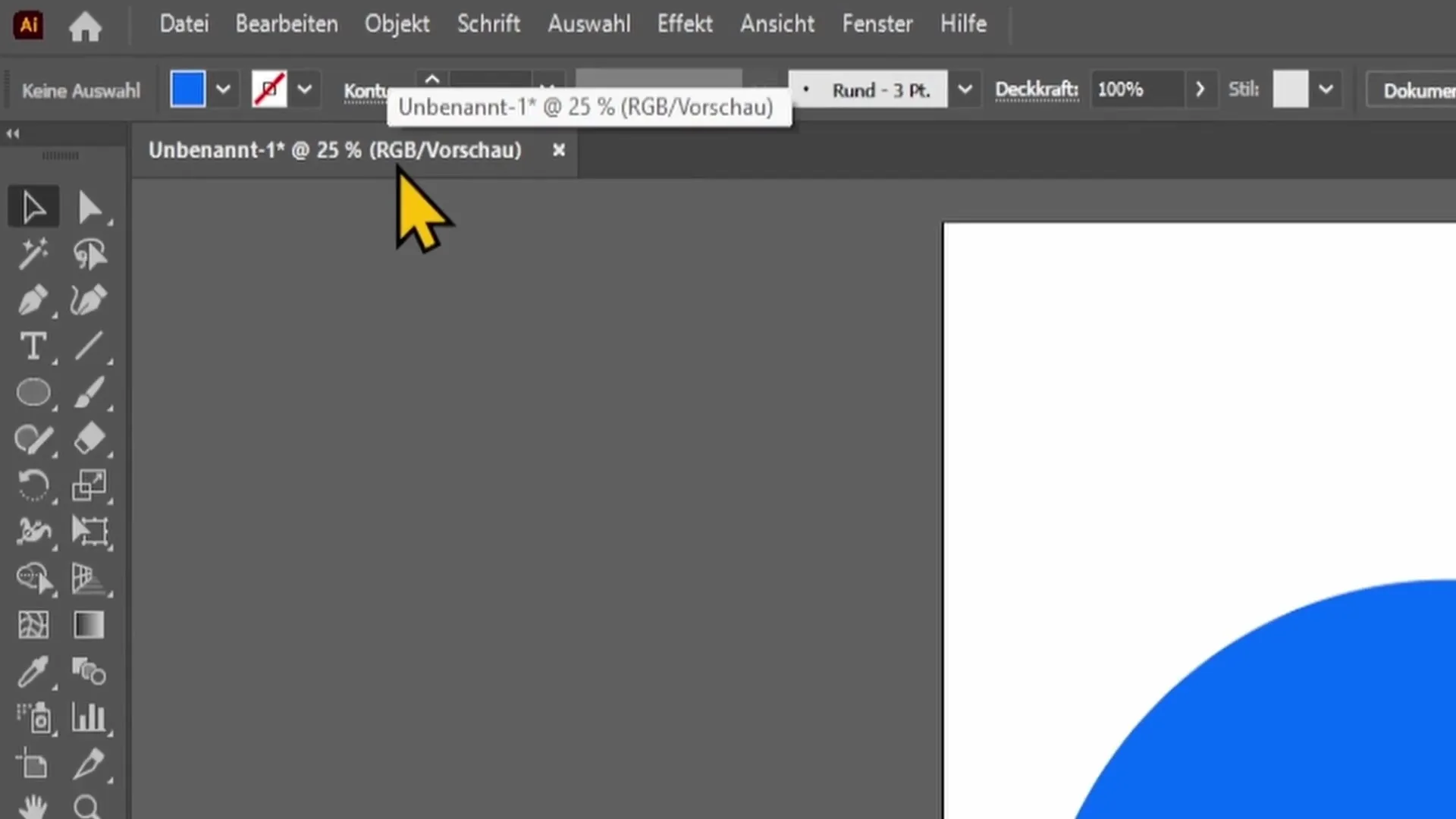
2. Mainīt krāsu telpu
Ja vēlies mainīt krāsu telpu, dodies uz "Fails" augšējā izvēlnē. Pēc tam izvēlies "Dokumenta krāsu režīms", lai skatītu krāsu telpas. Šeit vari izvēlēties starp RGB un CMYK.
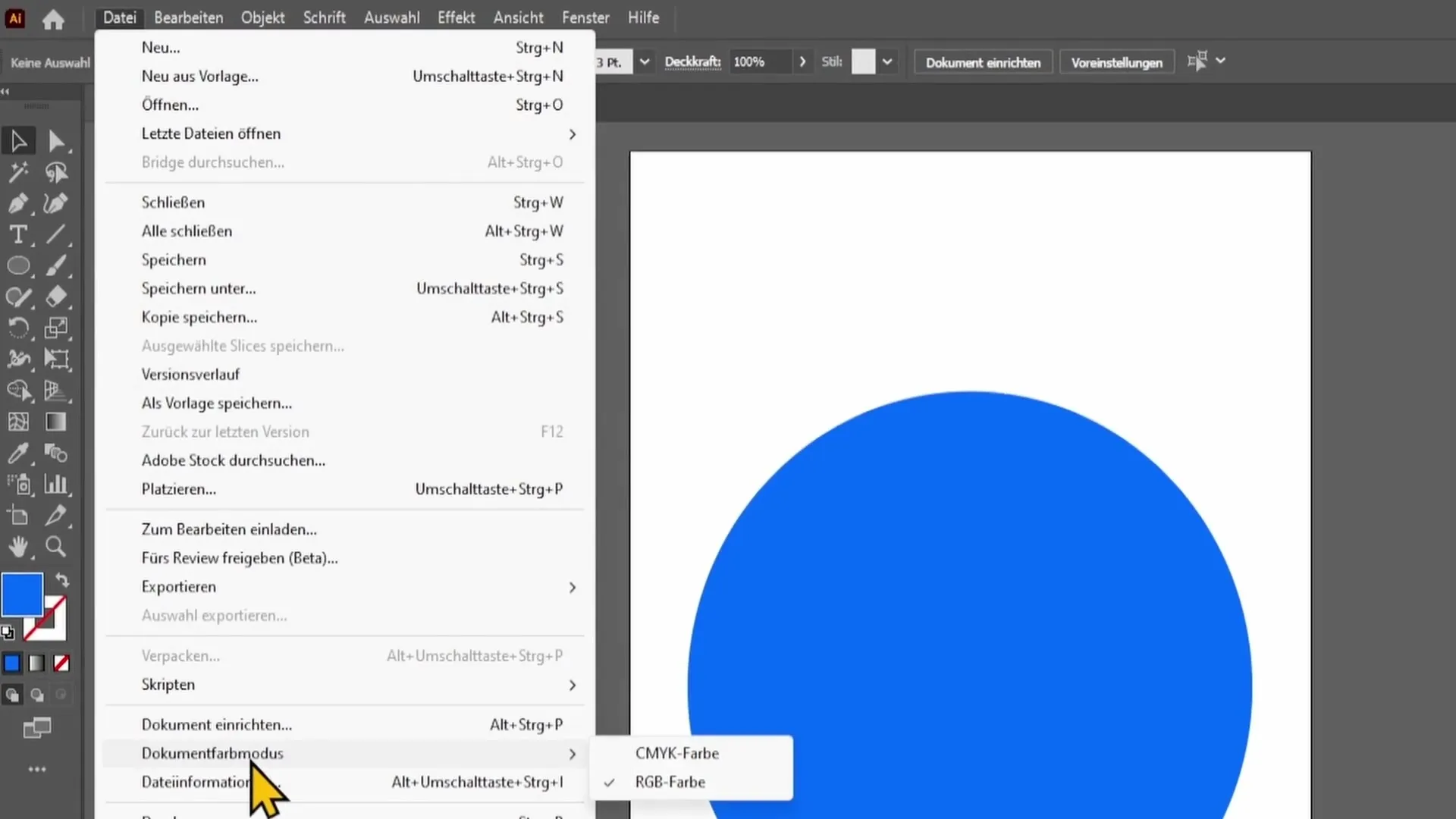
3. Izvēlies CMYK
Izvēlies CMYK krāsu telpu. Pievērs uzmanību, kas notiek ar tavu krāsu aploku. Krāsas var ievērojami mainīties, jo CMYK ir mazāks krāsu spektrs nekā RGB.
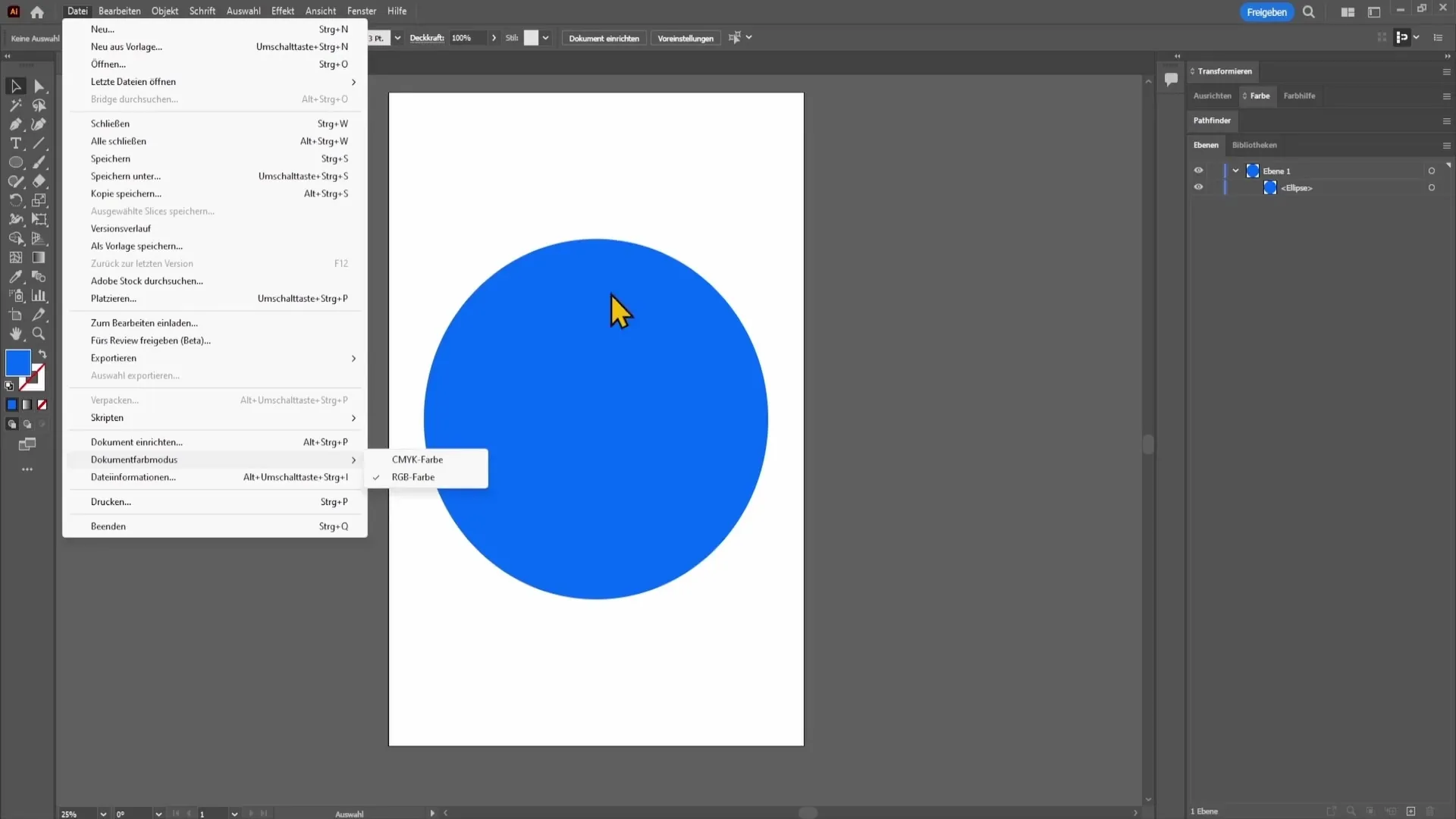
4. Krāsu pielāgošana drukai
Lai radītu reālistiskas krāsas un pārliecinātos, ka tavs printeris precīzi atspoguļo izvēlētās krāsas, tev vajadzētu izveidot savu failu CMYK režīmā. Šajā vidē tu vari piekļūt krāsām, kuras drukas izvadē darbojas labāk.
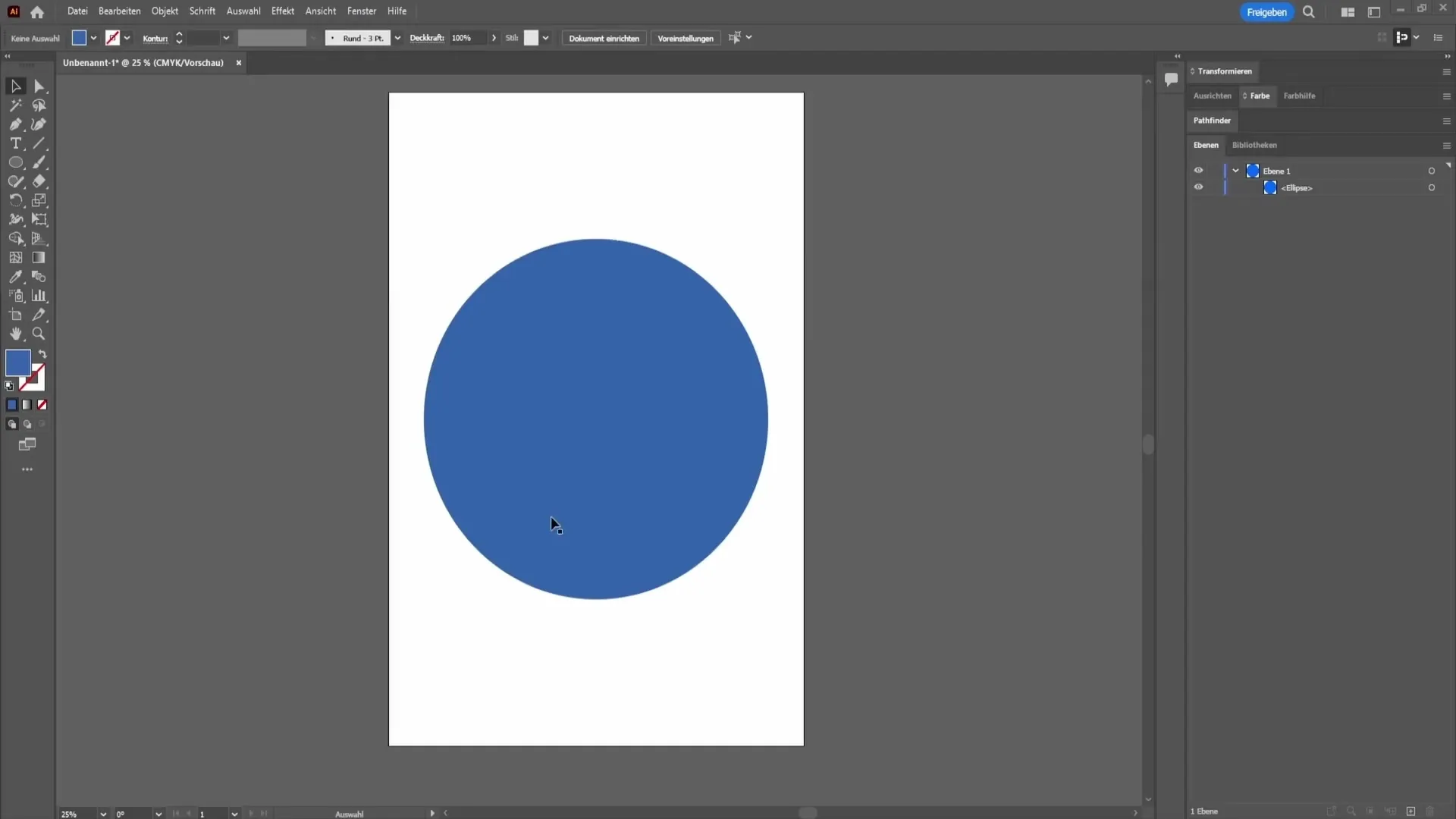
5. Krāsas piesātinājuma palielināšana
Ja vēlies pielāgot izvēlētās krāsas toņu, ej uz krāsu apli un ar divkāršu klikšķi uz krāsu lauka. Šeit vari izvēlēties piesātinātāku toni. Ņem vērā, ka trīsstūris norāda, vai tava izvēlētā krāsa ir saderīga ar druku.
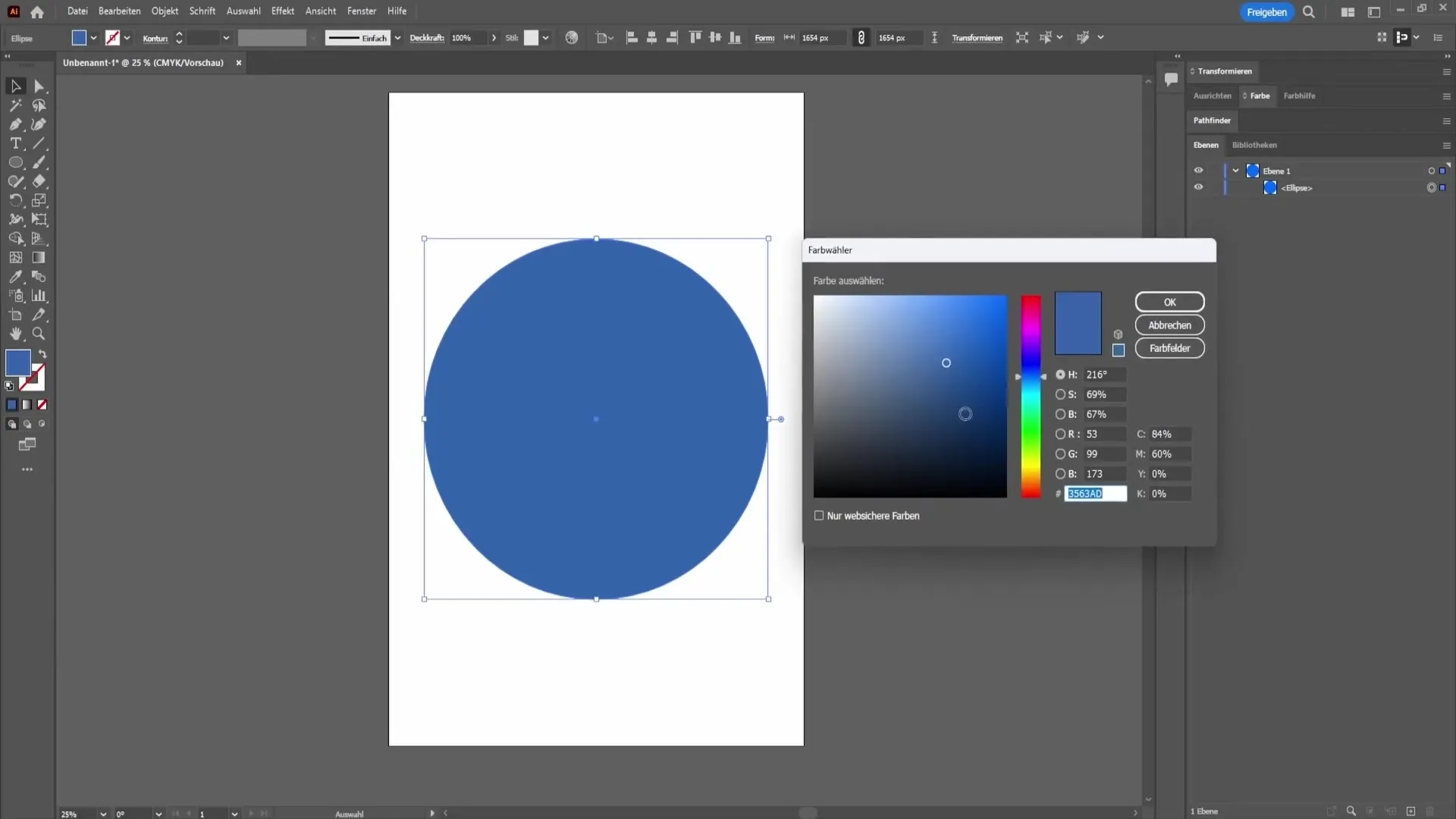
6. Pievērs uzmanību brīdinājuma zīmēm
Ja vēlies pārliecināties, ka izvēlētā krāsa precīzi parādīsies drukā, pievērs uzmanību brīdinājuma zīmei. Klikšķini uz tās, un Adobe Illustrator automātiski ieteiks līdzīgu krāsu, kas drukā izskatīsies labāk.
7. Krāsas apstiprināšana un saglabāšana
Pēc tam, kad esi pielāgojis vēlamo krāsu, klikšķini uz "OK", lai saglabātu savas izmaiņas. Tavs fails ir tagad gatavs drukāšanai CMYK režīmā.
Kopsavilkums - CMYK un RGB: Atšķirība un pielietojums Adobe Illustrator
RGB un CMYK sapratne ir pamatprincipi ikvienam dizainerim. RGB ir paredzēts digitālajam saturam, savukārt CMYK ir īpaši izstrādāts drukāšanai. Tev jābūt uzmanīgam, veidojot un eksportējot failus Adobe Illustrator, lai izvēlētos pareizo krāsu telpu un pielāgotu krāsas, ja nepieciešams, lai panāktu optimālus rezultātus.
BUJ
Kādas krāsu telpas ir pieejamas Adobe Illustrator?Adobe Illustrator galvenokārt ir RGB (Sarkans, Zaļš, Zils) un CMYK (Cyan, Magenta, Dzeltena, Melna) krāsu telpas.
Kad man vajadzētu izmantot RGB?RGB jāizmanto visiem digitālajiem dizainiem, kas tiek skatīti uz ekrāniem.
Kad CMYK ir labāka izvēle?CMYK ir labākā izvēle dizainiem, kas jāizdrukā, lai nodrošinātu reālu krāsu precizitāti.
Kā es varu mainīt krāsu telpu Illustrator?Esi "Fails" un tad "Dokumenta krāsu režīms", lai pārslēgtos starp RGB un CMYK.
Kāpēc mana krāsa mainās pārejot uz CMYK?CMYK krāsu telpa ir mazāks krāsu spektrs nekā RGB, kas var izraisīt krāsu maiņas.


